目前许多现代无线上网设备(例如智能手机、平板电脑、智能电视、打印机)都支持使用快速 WPS(Wi-Fi 保护设置)功能连接无线网络。通过WPS,用户可以更轻松地将设备连接到无线网络,而不必手动输入长且复杂的网络密码。
大多数路由器上都有一个 Wi-Fi 控制按钮,也称为 Wi-Fi 按钮。这个按钮的作用是让您可以快速且安全地将支持 WPS 标准的网络设备连接到路由器的无线网络。无论是支持 2.4 GHz 或5 GHz 的无线设备,都可以通过这个按钮来快速地连接到路由器无线网络。只需短短地按下按钮即可启动快速连接(WPS)功能。通常,路由器出厂即已经默认启用了 WPS 功能。 该功能可以将无线客户端连接到路由器,或是连接两个路由器(例如,当一个路由器作为主Wi-Fi热点时,另一个路由器以适配器或中继器/扩展器模式工作。
如果你的手机需要使用WPS快速连接wifi,需要你的手机支持WPS功能,在手机设置中搜索 WPS 连接。若找不到,表明手机或平板不支持WPS,请您通过输入WIFI密码方式连接无线。
注意:macOS和 iOS 设备(iPhone、iPad)不支持 WPS。
Android 智能手机使用 WPS 连接示例
提示:根据设备型号和系统版本,设置可能会有所不同,但操作顺序大致相同。
1,进入手机的 WLAN设置,选择“高级功能”,然后点击“WPS 连接”。
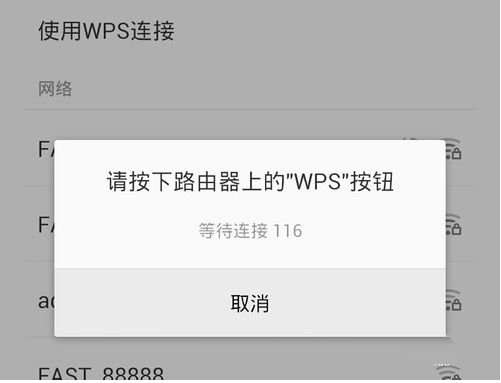
2,然后,通过 WPS 连接的过程将开始。您将看到一条消息,如下所示:“按下路由器上的 Wi-Fi 保护设置按钮。它可以称为‘WPS’或标有符号。”

3,此时你需要立马按下路由器上相应的 WPS 按钮,几秒钟后,移动设备就会自动连接到 Wi-Fi 网络。
Windows 笔记本电脑连接示例
1,在Windows 10的任务栏中,单击Wi-Fi图标,如有必要,打开Wi-Fi模式,您将看到可用的无线网络列表。 2,选择所需网络的名称,然后出现连接到所选接入点的窗口。单击连接。然后会出现一条消息:“输入网络安全密钥。您也可以通过按路由器上的按钮进行连接”。 3,然后您需要按下无线路由器上的 WPS 按钮,几秒钟后,笔记本电脑将自动连接到 Wi-Fi 网络。
常见问题: 网上有很多信息说,出于WIFI安全的原因,应该关闭路由器上的 WPS 模式。我应该这样做吗?
回答:默认情况下,路由器网络受 IEEE 802.11i (WPA2-AES) 安全标准的保护。只有知道其安全密钥(WIFI密码)才能连接到此网络并访问其信息。
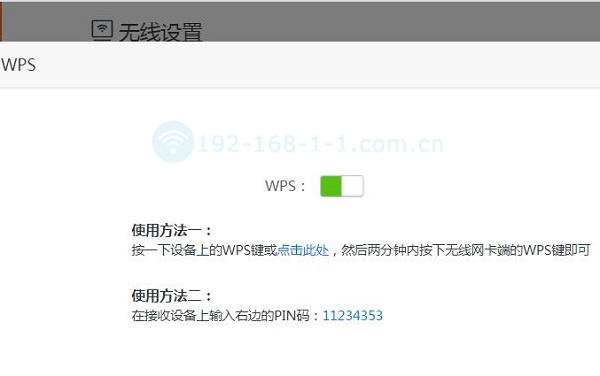
当然,您可以关闭 WPS 快速设置功能来提高无线网络的安全性。您可以在路由器配置界面的无线 Wi-Fi 部分中的高级设置来操作。禁用“允许 WPS”选项然后保存设置。
原文地址:https://192-168-1-1.com.cn/wiki/3446.html;转载请附!
最新文章
-
为什么我的网速这么慢以及如何加速
家里的网速太慢是一个非常常见的网络问题,其实很多时候,我们都
发布于:2025-08-13
-
如何查找某个IP正在被哪个主机使用
为什么每台主机都会有一个 IP 其实不管是电脑、手机,
发布于:2025-08-11
-
TP路由器为什么192.168.1.1进入不了界面
想必很多人跟我一样遇到相同的遭遇,本打算在家里改下Wi-Fi
发布于:2025-08-05
-
如何将路由器连接到手机WIFI热点
问:我有一个无线路由器,但没有宽带可用。我家的无线信号完全来
发布于:2025-07-30
-
水星路由器怎么设置小孩上网时间段控制
在使用路由器的过程中,我发现水星路由器的“家长控
发布于:2025-07-25
阅读排行
-
192.168.11.1登录入口管理页面
192.168.11.1是私有IP地址,也是常见的路由器登录
-
192.168.1.1登陆入口
路由器是最常用的网络设备之一,每个路由器都有其默认IP地址。
-
melogin.cn登陆入口页面
melogin.cn是水星路由器的默认登陆入口;许多用户不知
-
192.168.10.1登录入口
192.168.10.1地址通常用作各种路由器型号的默认登录
-
192.168.100.1手机登录wifi设置
192.168.100.1作为路由器的登录入口;常用作对路由
随机排行
-
惠普4720多功能一体打印机怎么连接wifi网络
很多惠普打印机都是自带 Wi-Fi 设置模式的,可轻松将打印
-
手机怎么设置WIFI只连接2.4G无线网络
有时候,一些手机连接2.4G wifi可以有更稳定的网络,甚
-
更换路由器之后,电脑无法上网怎么办
许多人在更换无线路由器之后导致手机和电脑都无法上网,常见的原
-
如何在晚上关闭路由器亮起的指示灯
如何在夜间关闭闪烁的路由器指示灯?特别是当路由器放置在卧室时
-
路由器无线WIFI名称改中文怎么设置
如果你想要让无线路由器的WIFI名称改成中文的话,先要了解到